วิธีโอนและซิงค์ข้อมูลจาก Dropbox ไปยัง Google Drive
เผยแพร่แล้ว: 2020-12-14ที่เก็บข้อมูลบนคลาวด์ไม่ใช่ทางเลือกอีกต่อไป มันกลายเป็นสิ่งจำเป็นสำหรับผู้ใช้ในปัจจุบัน ด้วยการใช้งานแล็ปท็อป โทรศัพท์มือถือ และอุปกรณ์ดิจิทัลอื่นๆ ที่เพิ่มขึ้นสำหรับธุรกิจและการใช้งานส่วนตัว ทำให้มีปริมาณข้อมูลดิจิทัลเพิ่มขึ้น ดังนั้น มุมมองเกี่ยวกับการบันทึกข้อมูลดิจิทัลและตัวเลือกพื้นที่เก็บข้อมูลบนคลาวด์จึงเปลี่ยนไปอย่างมากในช่วงไม่กี่ปีที่ผ่านมา ช่วยให้ผู้ใช้เข้าถึงข้อมูลที่มีอยู่ในคอมพิวเตอร์ได้ทุกที่ ทุกเวลา และในขณะเดินทาง ในปัจจุบันนี้ คุณอาจพบผู้เข้ามาใหม่หลายรายในตลาดที่เก็บข้อมูลบนคลาวด์ แต่พวกเขาแข่งขันโดยตรงกับผู้เล่นที่มีชื่อเสียง เช่น Google Drive และ Dropbox
ทั้ง Dropbox และ Google Drive เป็นไดรฟ์จัดเก็บข้อมูลบนคลาวด์ที่มีชื่อเสียงอย่างมาก และบางครั้งตัวเลือกระหว่างทั้งสองก็ดูยาก ไดรฟ์ทั้งสองนี้มีความพิเศษเฉพาะของตัวเอง ดังนั้นตัวเลือกจึงขึ้นอยู่กับคุณลักษณะที่ผู้ใช้กำลังมองหา บางครั้งผู้ใช้มีบัญชีในหลายแพลตฟอร์มพร้อมกัน แต่การเก็บข้อมูลบนแพลตฟอร์มที่แตกต่างกันอาจเป็นเรื่องยากที่จะติดตาม จัดการ และจดจำ ดังนั้นจึงเป็นการดีกว่าเสมอที่จะย้ายข้อมูลทั้งหมดของคุณบนแพลตฟอร์มคลาวด์เดียว
เมื่อย้ายข้อมูลระหว่างคลาวด์ไดรฟ์ โดยเฉพาะอย่างยิ่งจาก Dropbox ไปยัง Google Drive ผู้ใช้ต้องเผชิญกับความท้าทายหลายประการ หนึ่งในคำถามที่พบบ่อยที่สุดคือการถ่ายโอนข้อมูลระหว่าง 2 ไดรฟ์นี้โดยไม่ทำให้ข้อมูลสูญหายได้อย่างไร ข้อกังวลทั่วไปอีกประการหนึ่งคือวิธีซิงค์ Dropbox กับ Google Drive มีเครื่องมือหลายอย่างที่สามารถซิงค์และย้ายข้อมูลจาก Dropbox ไปยัง Google Drive นี่คือรายการวิธีที่ได้รับความนิยมสูงสุดในการทำเช่นเดียวกัน คุณสามารถอ่านเครื่องมือทั้งหมด เรียนรู้เกี่ยวกับคุณลักษณะของเครื่องมือเหล่านั้น แล้วตัดสินใจว่าเครื่องมือใดเป็นตัวเลือกที่ดีที่สุดสำหรับคุณ
- ถ่ายโอนและซิงค์ข้อมูลจาก Dropbox ไปยัง Google Drive
- 1. คลาวด์เฟอร์
- 2. มัลติคลาวด์
- 3. Wondershare InClowdz
- 4. CloudHQ
- ความคิดสุดท้าย
ถ่ายโอนและซิงค์ข้อมูลจาก Dropbox ไปยัง Google Drive
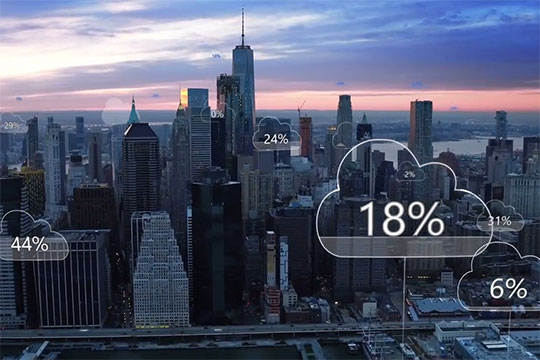
แบ่งปันไฟล์และโฟลเดอร์ของคุณจาก Dropbox ไปยัง Google Drive โดยใช้วิธีใดวิธีหนึ่งดังต่อไปนี้ –
แนะนำสำหรับคุณ: 5 เคล็ดลับสำคัญเกี่ยวกับวิธีเลือกแพลตฟอร์มคอมพิวเตอร์คลาวด์ที่เหมาะสม
1. คลาวด์เฟอร์
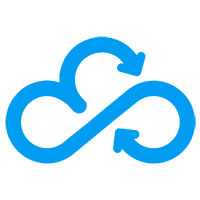
Cloudsfer ขับเคลื่อนโดย Tzunami เป็นผู้ให้บริการโซลูชันการย้ายข้อมูลแบบ on-premise ไปยัง cloud และ cloud to cloud เป็นโซลูชันที่ได้รับการสนับสนุนอย่างเต็มที่ในการย้ายเนื้อหาจาก Dropbox ไปยัง Google Drive อย่างง่ายดาย นอกจากนี้ยังช่วยให้ผู้ใช้สามารถซิงค์ Dropbox กับ Google Drive Cloudsfer ปลอดภัย รวดเร็ว และให้การโยกย้ายที่ราบรื่นระหว่างระบบคลาวด์ต่างๆ หากต้องการใช้ Cloudsfer สำหรับการถ่ายโอน ผู้ใช้จำเป็นต้องลงทะเบียนกับพวกเขาก่อน จากนั้น เลือกบัญชีที่ต้องการโอนบน Dropbox หลังจากนั้น เลือกปลายทางเป้าหมายบน Google Drive เริ่มกระบวนการย้ายข้อมูลและปล่อยให้ Cloudsfer ดำเนินการส่วนที่เหลือ
คุณสมบัติของ Cloudsfer รวมถึง:
- สามารถใช้เพื่อโยกย้ายไฟล์ทุกประเภท
- โยกย้ายการรักษาความปลอดภัยและการอนุญาตที่มีอยู่ใน Dropbox
- รักษาวันที่แก้ไข
- อนุญาตให้ผู้ดูแลระบบย้ายบัญชีย่อย
- รองรับการโยกย้ายผู้ใช้จำนวนมาก
- ดำเนินกระบวนการย้ายข้อมูลต่อหากหยุดระหว่างนั้นด้วยเหตุผลใดก็ตาม
- สามารถกำหนดการย้ายข้อมูลได้ในภายหลัง
Cloudsfer ช่วยให้ผู้ใช้ย้ายเนื้อหาและซิงค์ Dropbox ไปยัง Google Drive ด้วยการคลิกเพียงไม่กี่ครั้ง ผู้ใช้สามารถเลือกทดลองใช้ฟรีสำหรับปริมาณข้อมูลพื้นฐานหรือเลือกแพ็คเกจพรีเมียมเริ่มต้นที่ 25 ดอลลาร์ / 20GB
2. มัลติคลาวด์

MultCloud เป็นเครื่องมือยอดนิยมในการจัดการและถ่ายโอนไฟล์บนคลาวด์หลายไฟล์ภายในแอพเดียว เป็นแอปฟรีที่ช่วยให้สามารถจัดการไฟล์ออนไลน์ที่อยู่บนคลาวด์หลาย ๆ อันภายใต้หลังคาเดียว สามารถใช้ MultCloud เพื่อเชื่อมต่อไดรฟ์คลาวด์ทั้งหมดหรือซิงค์หรือถ่ายโอนไฟล์จากคลาวด์หนึ่งไปยังอีกคลาวด์หนึ่ง คุณสามารถอัปโหลด ตัด คัดลอก ดาวน์โหลด เปลี่ยนชื่อไฟล์ และอื่นๆ ได้
คุณสมบัติของ MultCloud รวมถึง:
- กระบวนการถ่ายโอนจะดำเนินต่อไปแม้ในขณะที่ปิดเบราว์เซอร์หรือคอมพิวเตอร์ปิดอยู่
- ตัวเลือกในการตั้งค่ากำหนดการซิงค์ข้อมูลระหว่าง Dropbox และ Google Drive ในช่วงเวลาปกติ
- จัดการง่ายและฟรีทั้งหมด
- ระบบกรองเพื่อให้ผู้ใช้สามารถคัดลอกไฟล์ที่มีนามสกุลเฉพาะ
- อนุญาตให้ถ่ายโอนโฟลเดอร์ที่เลือก
- ตัวเลือกในการลบไฟล์ที่ต้นทางหลังจากการถ่ายโอนเสร็จสิ้น
หากต้องการใช้ MultCloud ผู้ใช้สามารถสร้างบัญชีหรือเพียงแค่คลิกที่ประสบการณ์โดยไม่ต้องสมัครหากพวกเขาไม่ต้องการสร้างบัญชี ขั้นต่อไป พวกเขาต้องเพิ่มบัญชี Dropbox และ Google Drive ไปยัง MultCloud ขั้นตอนต่อไปคือการสร้างงานถ่ายโอนบนคลาวด์ระหว่างไดรฟ์คลาวด์ทั้งสองและคลิกที่ปุ่มถ่ายโอนทันที คุณสามารถตรวจสอบไฟล์ที่ถ่ายโอนใน Google ไดรฟ์ได้เมื่อกระบวนการเสร็จสิ้น หากมีไฟล์จำนวนมากที่ต้องย้าย คุณสามารถปิดคอมพิวเตอร์ได้เนื่องจาก MultCloud รองรับการถ่ายโอนแบบออฟไลน์

คุณอาจชอบ: แอปพลิเคชัน SaaS ที่เติบโตเร็ว 10 อันดับแรกที่น่าติดตามในปี 2020
3. Wondershare InClowdz

Wondershare InClowdz เป็นโซลูชันเฉพาะสำหรับการโยกย้ายและการจัดการข้อมูลระหว่างคลาวด์ ช่วยให้ผู้ใช้สามารถจัดการที่เก็บข้อมูลบนคลาวด์ทั้งหมดโดยใช้โซลูชันเดียว หนึ่งในเหตุผลสำคัญที่อยู่เบื้องหลังความนิยมของ Wondershare InClowdz คือการให้ความสำคัญกับความปลอดภัยของข้อมูล เครื่องมือนี้นำเสนอประสบการณ์การย้ายข้อมูลบนคลาวด์ที่ราบรื่นและช่วยให้ผู้ใช้ไม่ต้องคัดลอกและวางข้อมูลระหว่าง Dropbox และ Google Drive ด้วยตนเอง ใช้เวลาเพียงคลิกเดียวในการถ่ายโอนไฟล์จาก Dropbox ไปยัง Google Drive นอกจากนี้ยังช่วยให้การซิงค์ไดรฟ์คลาวด์ทั้งสองนี้เพื่อให้แน่ใจว่าข้อมูลของคุณได้รับการสำรองอยู่เสมอ
คุณสมบัติของ Wondershare InClowdz:
- อนุญาตข้อมูลไม่จำกัดระหว่างทั้งสองไดรฟ์
- การจัดการระบบคลาวด์ที่ง่ายดายเนื่องจากบัญชีทั้งหมดอยู่ในที่เดียว
- ไม่ต้องยุ่งยากกับการจำรายละเอียดบัญชีและรหัสผ่านหลายรายการ
- แผนการกำหนดราคาที่หลากหลายพร้อมราคาที่แข่งขันได้
- แผนฟรีอนุญาตให้จัดการบัญชีคลาวด์ 5 บัญชี แต่ไม่มีสิ่งอำนวยความสะดวกในการซิงค์
- สำหรับคุณสมบัติที่ครอบคลุมให้เลือกระหว่างแผนรายเดือน รายไตรมาส และรายปี
ในการถ่ายโอนไฟล์ระหว่าง Dropbox และ Google Drive ก่อนอื่นให้ติดตั้งซอฟต์แวร์ Wondershare InClowdz บนพีซีของคุณ สร้างบัญชีหรือลงทะเบียนด้วยบัญชีที่มีอยู่ของคุณ ที่แผงด้านซ้าย คุณจะพบตัวเลือก – โยกย้าย ซิงค์ และจัดการ เพิ่มบัญชีโดยคลิกที่เพิ่ม Cloud Drive เพิ่มบัญชี Dropbox และ Google Drive ของคุณ คุณจะต้องให้สิทธิ์ทั้งสองบัญชีก่อนที่จะเริ่มกระบวนการย้ายข้อมูล ตอนนี้เลือกไฟล์ที่ต้องย้ายและเลือกโฟลเดอร์เป้าหมายใน Google ไดรฟ์เพื่อเริ่มกระบวนการ ในการซิงค์ทั้งสองบัญชี ให้เลือกตัวเลือกการซิงค์ที่แผงด้านซ้ายหลังจากอนุญาตบัญชีต้นทางและปลายทาง หากต้องการทราบข้อมูลเพิ่มเติมเกี่ยวกับวิธีซิงค์ Dropbox กับ Google Drive โดยใช้ Wondershare InClowdz คุณสามารถอ่านบทความโดยละเอียดได้
4. CloudHQ

บ่อยครั้งที่ผู้คนใช้แพลตฟอร์มคลาวด์หลายตัวในการจัดเก็บข้อมูลส่วนตัวหรือข้อมูลอาชีพของตน แต่การมีข้อมูลมากกว่าหนึ่งแพลตฟอร์มก็มาพร้อมกับปัญหาและความเสี่ยงร่วมกัน การมีแพลตฟอร์มคลาวด์หลักเพียงแพลตฟอร์มเดียวย่อมดีกว่าเสมอ และสิ่งนี้จำเป็นต้องย้ายข้อมูลจำนวนมากจากแพลตฟอร์มอื่น CloudHQ นำเสนอโซลูชันในการโยกย้ายและซิงค์ข้อมูลจาก Dropbox และแพลตฟอร์มอื่นๆ ไปยัง Google G Suite ให้บริการโซลูชั่นการโยกย้ายที่เชื่อถือได้และรวดเร็วโดยไม่ทำให้ธุรกิจหยุดชะงัก
คุณสมบัติของ CloudHQ:
- รับรองการย้ายข้อมูลและข้อมูลเมตา
- ย้ายข้อมูลเกี่ยวกับสมาชิกที่มีสิทธิ์เข้าถึงโฟลเดอร์และระดับการเข้าถึง
- การโยกย้ายเกิดขึ้นอย่างต่อเนื่องและแบบเรียลไทม์
- รักษาประวัติการซิงค์ไว้
หากต้องการย้ายข้อมูลจาก Dropbox ไปยัง G Suite คุณต้องมีบัญชีกับ CloudHQ เมื่อคุณเข้าสู่ระบบ ไปที่ ตัวช่วยสร้างการซิงโครไนซ์ คลิกที่ไอคอน Dropbox หากคุณมีบัญชี Dropbox ที่กำหนดค่าไว้แล้ว บัญชีนั้นจะปรากฏขึ้นที่นั่น ถ้าไม่ ให้เพิ่มบัญชี Dropbox ของคุณและอนุญาต CloudHQ เลือกโฟลเดอร์หรือบัญชีที่ต้องการย้าย คลิกถัดไปที่ไอคอน Google Drive คล้ายกับก่อนหน้านี้ หากมีบัญชีที่กำหนดค่าไว้อยู่แล้ว บัญชีนั้นจะปรากฏที่นี่ มิฉะนั้น คุณต้องกำหนดค่าบัญชี เลือกโฟลเดอร์ปลายทางบน Google Drive และคลิกที่ปุ่ม 'Switch to One Way Sync' คุณยังสามารถรับประกันการซิงค์อย่างต่อเนื่องด้วยตัวเลือก Sync Continuously
คุณอาจชอบ: 9 ซอฟต์แวร์แก้ไขเอกสารที่ยอดเยี่ยมที่คุณสามารถลองใช้ได้
ความคิดสุดท้าย
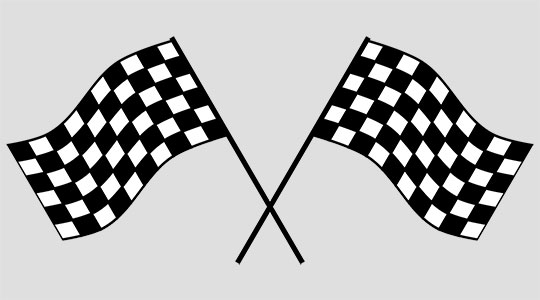
ในฐานะผู้ใช้ คุณอาจสงสัยว่าเหตุใดคุณจึงต้องใช้โซลูชันการย้ายระบบคลาวด์ ในเมื่อสามารถถ่ายโอนข้อมูลจาก Dropbox ได้โดยตรง เมื่อคุณลองใช้วิธีการโดยตรง คุณต้องดาวน์โหลดข้อมูลทั้งหมดในระบบของคุณจาก Dropbox แล้วอัปโหลดไปยัง Google Drive
กระบวนการนี้น่าเบื่อและใช้เวลานาน นอกจากนี้ เมื่อมีปริมาณข้อมูลมาก ก็ต้องการการเชื่อมต่ออินเทอร์เน็ตที่ดีในการดาวน์โหลดและอัพโหลด หากกระบวนการหยุดในระหว่างนั้นไม่ว่าด้วยเหตุผลใดๆ ก็ตาม การติดตามว่าไฟล์ใดได้รับการถ่ายโอนและไฟล์ใดที่เหลืออยู่จะเป็นเรื่องยาก คุณต้องตรวจสอบทุกโฟลเดอร์ด้วยตนเอง เวลาที่ใช้ในการดาวน์โหลดและอัพโหลดขึ้นอยู่กับขนาดของไฟล์และความเร็วอินเทอร์เน็ต นอกจากนี้ยังไม่สามารถซิงค์ Dropbox และ Google Drive โดยใช้วิธีการด้วยตนเองได้
เมื่อใช้โซลูชันใดๆ ข้างต้นเพื่อโอนและซิงค์ข้อมูล คุณจะสามารถดำเนินการให้เสร็จสิ้นได้โดยไม่ยุ่งยากใดๆ คุณไม่ต้องกังวลเกี่ยวกับความสมบูรณ์ของข้อมูลและความปลอดภัย เนื่องจากเครื่องมือเหล่านี้ค่อนข้างเชื่อถือได้และจำเป็นต้องได้รับการอนุญาตจากแต่ละบัญชี เครื่องมือแต่ละอย่างข้างต้นใช้งานง่าย คุณสามารถย้ายข้อมูล GB และ TB ได้อย่างรวดเร็ว คุณเพียงแค่ต้องทำตามขั้นตอน ขึ้นอยู่กับปริมาณข้อมูลและความถี่ในการใช้งาน คุณสามารถเลือกระหว่างเครื่องมือฟรีและแบบชำระเงิน รวมถึงแผนการสมัครสมาชิก เป็นผู้ใช้คลาวด์ไดรฟ์ที่ชาญฉลาด! เลือกโซลูชันที่มีประสิทธิภาพในการถ่ายโอนข้อมูลและซิงค์บัญชี Dropbox และ Google Drive ของคุณ
